ترقيم الفقرات داخل المستند
الدرس السادس
ترقيم الفقرات داخل المستند
* الترقيم النقطي Bullets:
1- تحديد النص المطلوب ترقيمه، كما في الشكل التالي:
2- من التبويب Home
3- من مجموعة Paragraph
4- انقر على السهم بجوار الاداة Bullets ترقيم نقطي.
5- تنسدل قائمة نختار منها الشكل الذي نريده
6- إذا لم يروق لك الأشكال المتاحة، اضغط على الخيار Define New Bullets
كما هو موضح في الشكل التالي:
- فيظهر المربع الحواري Define New Bullets :
- يشتمل المربع الحواري على:
Symbol رمز: بالنقر عليه يفتح المربع الحواري Symbol تختار منه الرمز الذي تريده كترقيم نقطي ثم اضغط OK.
Picture صورة: بالنقر عليه يفتح المربع الحواري Picture Bullet للاختيار منه.
Font الخط: بالنقرعليه يفتح المربع الحواري Font وذلك للتحكم في حجم ولون شكل الترقيم الذي اخترته.
خانة Alingment: لاختيار محاذاة الترقيم.
Preview معاينة: لرؤية التغيير الذي تم على النص.
7- بعد اختيار شكل الترقيم النقطي يصبح النص بالشكل التالي:
* الترقيم الرقمي Numbering:
- تحديد النص المطلوب ترقيمه رقميا.
1- النقر على السهم بجوار الاداة Numbering الترقيم الرقمي.
2- تنسدل قائمة تختار منها شكل الترقيم الرقمي الذي تريده
3- أو اضغط على الخيار Define New Number Format
كما هو موضح في الشكل التالي:
- فيظهر المربع الحواري Define New Number Format
كما هو موضح بالشكل التالي:
- بعد اختيار شكل الترقيم الرقمي الذي تريده يظهر النص كالتالي:
* الترقيم متعدد المستويات Multilevel List:
- طريقة كتابة النص المراد عمل ترقيم متعدد المستويات له
لاحظ أن:
0 يتم كتابة المستوى الأول في بداية السطر.
0 لكتابة المستوى الثاني نضغط مفتاح Tab مرة واحدة.
0 لكتابة المستوى الثاني نضغط مفتاح Tab مرتين متتاليتين.
وهكذا.....
- حدد النص المطلوب ترقيمه ترقيم متعدد المستويات.
- انقر على السهم بجوار الأداة Multilevel List القائمة متعددة المستويات.
- تنسدل قائمة تختار منها شكل الترقيم الذي تريده.
كما هو موضح في الشكل التالي:
- بعد اختيار شكل الترقيم الذي تريده يظهر النص كالتالي:
ملاحظة:
طريقتين لترقيم النصوص:
- طريقة 1: قبل كتابة النص تنقر أداة الترقيم المناسبة المطلوب تطبيقها.
- طريقة 2: بعد كتابة النص ثم تحديده تنقر اداة الترقيم المناسبة لتطبيقها.
* لإلغاء الترقيم: اضغط على أداة الترقيم مرة اخرى.




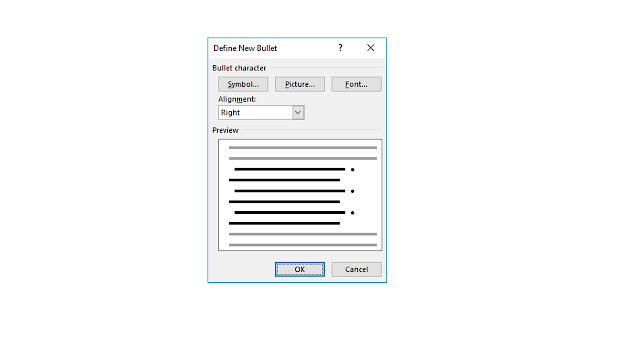







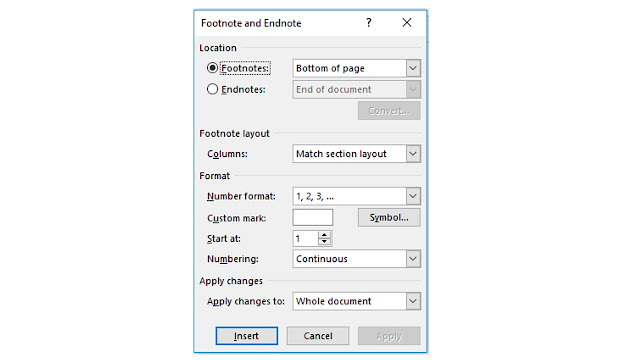




تعليقات
إرسال تعليق